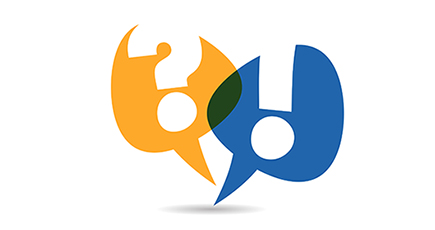Naamkaartjes kunnen met Word op verschillende manieren worden gemaakt. Natuurlijk kunt u naametiketten met Word zelf ontwerpen en zelf een sjabloon maken. Eenvoudiger is echter om met een Word-sjabloon van HERMA te werken, zodat u direct het juiste formaat hebt en eenvoudig direct in de sjabloon kunt schrijven. Hoe dat werkt, leggen wij u nu uit:
1e mogelijkheid: naamkaartjes ontwerpen via een Word-sjabloon
Voor het opmaken met Microsoft Word op uw PC zijn diverse sjablonen in verschillende formaten beschikbaar. Uit de Word-sjablonen die u ter beschikking staan, kunt u een passend sjabloon voor uw zelfklevende naametiket uitkiezen en het heel eenvoudig downloaden. In dit sjabloon kunt u dan bijvoorbeeld de betreffende naam en de bedrijfsnaam invullen en het resultaat zelf afdrukken. Daarnaast hebt u de beschikking over sjablonen voor de programma's InDesign en Illustrator en over ponssjablonen.
2e mogelijkheid: naamkaartjes opmaken met de Etiketten Assistent Online van HERMA
Uit het grote aantal verschillende naamkaartjes-etiketten, die allemaal zelfklevend zijn en gemaakt van textiel- of acetaatzijde, begint u het beste om te beginnen met het etiket naar keuze, dat u graag van uw persoonlijke informatie wilt voorzien en daarmee wilt bedrukken. Mocht u niet al een artikel hebben uitgekozen en ter beschikking hebben, dan staat er op onze website een groot aantal verschillende etiketten voor u klaar. Met behulp van de filterfunctie kan van meet af aan worden bepaald welke kleur en toepassing en welk formaat u nodig hebt. U kunt kiezen uit eenvoudige etiketten, die wit en mat zijn, of kiezen voor kleurige naametiketten met een subtiele rand. Hebt u eenmaal een keuze gemaakt voor een textielen naamsticker die aan uw eisen voldoet, dan kunt u het geselecteerde etiket met de Etiketten Assistent Online zelf opmaken. Door te klikken op “Dit etiket opmaken” wordt u doorgeleid tot de Etiketten Assistent Online het passende blanco-sjabloon voor het door u geselecteerde product in het juiste formaat in de online-software opent. Hier hebt u diverse tools tot uw beschikking, om uw etiket individueel op te maken. Met tekstvakken, vormen en afbeeldingen, die u gemakkelijk kunt toevoegen, verwijderen en van formaat kunt veranderen, kent uw creativiteit geen grenzen.
3e mogelijkheid: naamkaartjes beschrijven met HERMA-designlay-outs
Geeft u er de voorkeur aan een van onze vooropgemaakte ontwerpen te gebruiken, dan kunt u uit onze fraaie designlay-outs voor naamkaartjes een geschikte uitkiezen. De verschillende designlay-outs zijn beschikbaar in verschillende formaten, zodat u het formaat dat u nodig hebt kunt uitkiezen en de lay-out in de Etiketten Assistent Online kunt openen. Zo kunt u vervolgens snel en eenvoudig de naam invullen en het resultaat afdrukken.
Hoe druk ik naamkaartjes af?
Hebt u uw naamkaartjes compleet opgemaakt, dan kunt u de naametiketten zelf afdrukken. Het is praktisch om u er eerst in het afdrukvoorbeeld van te verzekeren of alle namen correct zijn gespeld en er geen fouten zijn ingeslopen. Als u graag meerdere etiketten met verschillende opdruk wilt afdrukken, is de mailmerge-functie daarvoor geschikt. Met behulp hiervan kunt u een bestaand Excel- of CSV-bestand van de computer uploaden en de software verwerkt dan de daarin opgenomen gegevens. U kunt de tabelvelden gebruiken om te selecteren welke gegevens uit het bestand op het etiket moeten worden afgedrukt. Mocht u geen geschikt origineel hebben om een dergelijke tabel te maken, dan stelt HERMA u een voorbeeldbestand met de vereiste structuur ter beschikking.
De complete etiketten kunnen vervolgens met een laserprinter of kleurenlaserprinter en kopieermachine worden afgedrukt. Let daarbij op de aanwijzing op uw product voor welke printer het etiket geschikt is.